- A+
所属分类:CAD安装使用教程
当我们使用中望CAD的圆角命令时,我们通常单击圆角的两条边,并将两条边圆角。但是当我们想要圆角指挥多个角的时候,就会比较麻烦。有什么解决办法吗?事实上,在圆角命令中,我们有一个多段命令,在这个命令中,我们可以在矩形之类的东西上执行一次圆角命令,这样所有的四个角都同时被圆角化了。可能上面和大家所说的很多新手朋友们不会操作不会使用圆角命令,因此接下来设计小助手和大家详细的讲解讲解下中望 CAD圆角命令怎么使用?如何快速倒圆角?
中望CAD圆角命令使用快速倒圆角的操作方法:
1. 打开中望CAD软件,任意绘制一个矩形
2.启用圆角命令:在绘制区域,单击右侧工具栏中的圆角命令;点击软件顶部菜单栏中的“修改”,找到并点击“圆角”按钮
3.在命令区输入:fillet,然后回车
4.然后我们要检查圆角的半径,是不是我们想要的半径,特别是,如果半径是0,它不会改变;
5. 此时修改圆角的半径,在命令区输入:r,按enter,然后输入半径。这里,我们将半径改为16,输入16,如下图所示:

6. 接下来,根据命令区中的提示,输入:P,按回车键,然后单击选择我们绘制的矩形。这样,矩形的四个角就可以圆角了,执行后的效果如下:
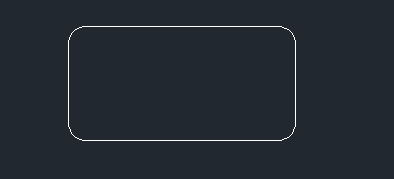
其实,除了矩形外,线段中还有很多角是需要执行到圆角命令的。操作方法也不很是相似,希望大家能够很好的学会以上的圆角命令快速倒圆角的方法,这样一来就可以应用倒很多的图形绘制里面去了~




